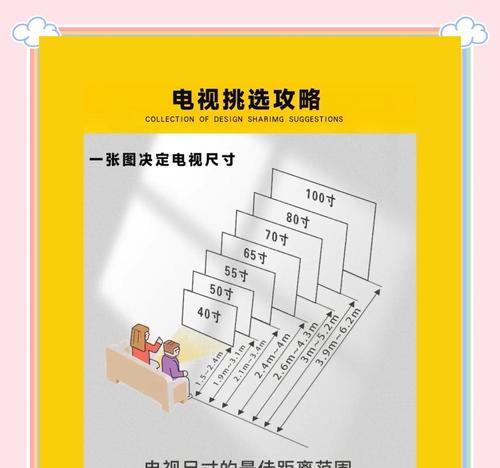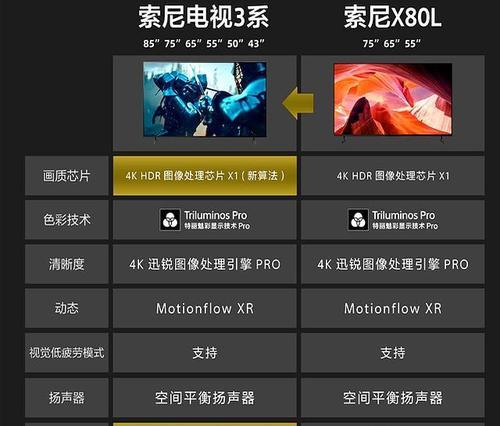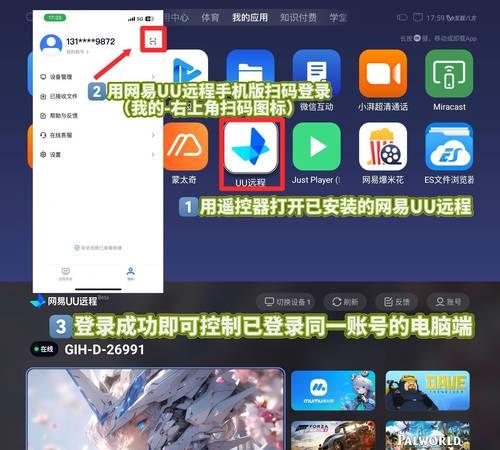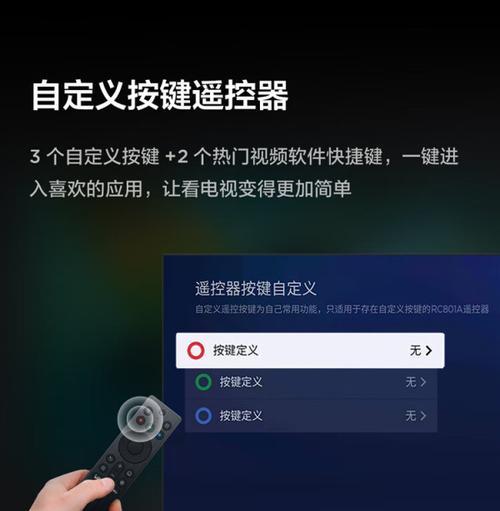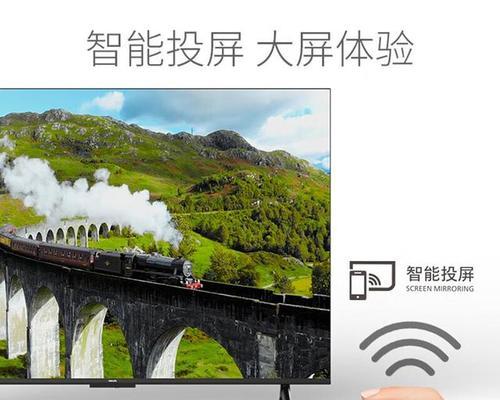不使用机顶盒如何实现电视投屏?
- 网络技术
- 2025-04-24 15:28:01
- 49
随着科技的快速发展,人们对于家庭娱乐的需求也在不断提升。越来越多的消费者希望能够在不增加额外设备的情况下,通过手机、平板电脑或笔记本电脑实现与电视的互动,从而享受大屏视觉体验。然而,并非每个家庭都配备了用于投屏的机顶盒或智能电视。不使用机顶盒的情况下如何实现电视投屏呢?本文将为您提供详细指导,让您轻松掌握多种无需机顶盒即可投屏的方法。
一、了解投屏技术及其原理
在介绍具体操作之前,有必要先了解一下投屏技术的基本原理。电视投屏技术主要是将移动设备或者电脑上的内容通过无线或有线的方式传输到电视屏幕上显示。无线投屏技术包括Miracast、AirPlay、DLNA等协议,而有线投屏则需要借助HDMI或MHL等接口。
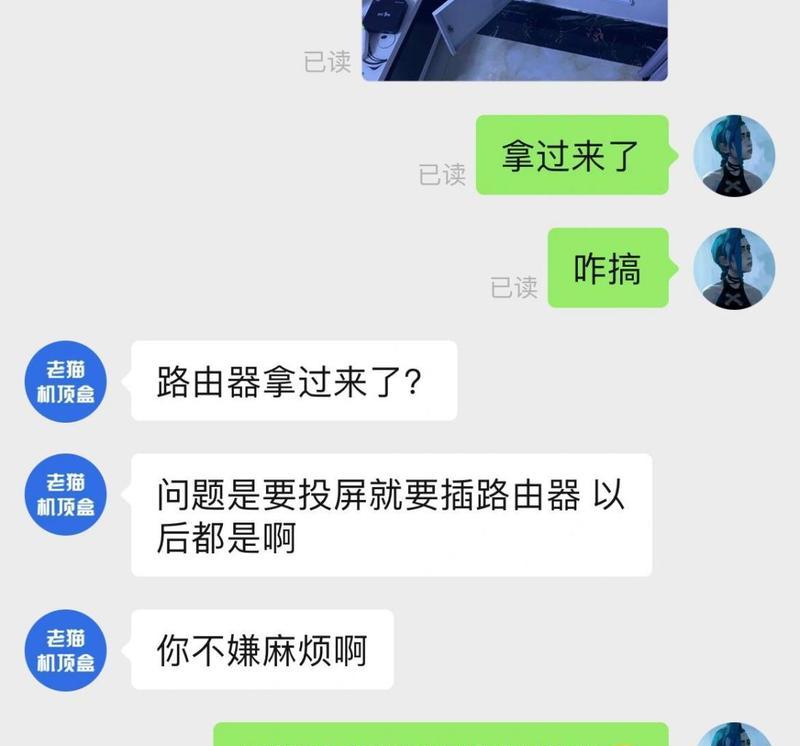
二、无线投屏设备和工具
若要实现无线投屏,需要确保至少有一台支持无线投屏的电视或电视盒子。以下是目前常见的几种无线投屏设备和工具:
1.智能电视或支持DLNA的电视盒子
一些较新型号的电视具备智能功能,支持DLNA协议,可以与手机、平板电脑等设备实现内容共享。使用前请确保您的智能电视或电视盒子已连接到同一网络,并在设备上启用DLNA服务。
2.Miracast接收器
Miracast是一种无线显示技术,可以将移动设备上的画面镜像到支持Miracast的电视或显示器上。购买Miracast接收器,将其连接到电视的HDMI接口,并确保设备处于同一Wi-Fi网络下。
3.AirPlay
苹果设备用户可以使用AirPlay功能,将iOS设备上的内容投屏到电视上。不过这需要电视支持AppleTV软件,或者您拥有AppleTV等硬件设备。
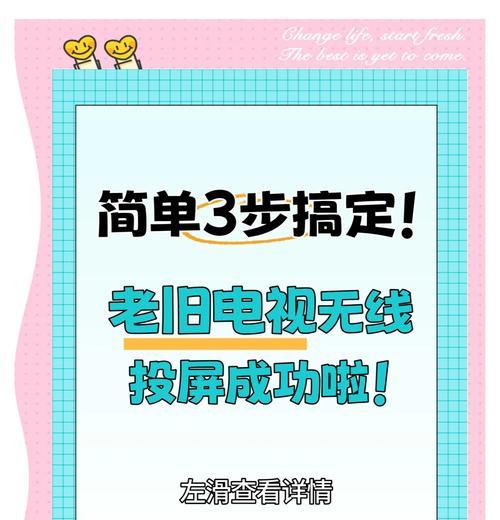
三、实现无线投屏的操作步骤
1.智能电视或支持DLNA的电视盒子
1.在智能电视或电视盒子上打开DLNA功能。
2.在您的移动设备上打开视频或照片应用,通常在分享或更多选项中会有DLNA投屏的选项。
3.选择您的电视设备,开始投屏。
2.Miracast接收器
1.将Miracast接收器连接到电视的HDMI端口,并为其供电。
2.确保移动设备和接收器连接到同一个Wi-Fi网络。
3.在移动设备的设置中打开无线显示或投屏选项,选择您的Miracast接收器设备。
4.开始投屏,此时您的手机或平板电脑上的内容应该会显示在电视屏幕上。
3.AirPlay
1.确保您的电视已经安装了AppleTV软件或已连接AppleTV硬件设备,并处于同一Wi-Fi网络。
2.在您的iPhone或iPad上从控制中心向上滑动,点击屏幕镜像。
3.选择您的电视设备,即可开始投屏。

四、有线投屏方法
如果您不希望使用无线方式,也可以考虑通过有线方式实现投屏。通过HDMI线将笔记本电脑或台式机直接连接到电视,就可以在大屏幕上显示电脑的内容。
1.使用HDMI线
1.准备一条适合您设备的HDMI线。
2.将HDMI线的一端连接到电视的HDMI输入口,另一端连接到您的电脑输出口。
3.在电脑上设置显示输出模式,一般为“复制”或“扩展”。
4.电脑上的内容现在应该能够在电视屏幕上显示。
五、常见问题与实用技巧
1.投屏时遇到卡顿怎么办?
卡顿可能是由于网络不稳定或设备性能不够造成的。建议关闭不必要的应用,提升无线网络信号强度,或尝试降低投屏设备的分辨率。
2.如何保证音画同步?
无线投屏时音频传输可能会有延迟,建议使用音频延迟功能进行调整,或直接使用有线投屏以确保音画同步。
3.投屏设备不被电视识别怎么办?
确保所有设备均连接在同一个Wi-Fi网络下,检查设备驱动是否为最新版本,或者重新启动相关设备。
六、
通过以上方法,您可以不使用机顶盒,利用现有的设备和工具,轻松实现电视投屏。无论是无线还是有线方式,重要的是根据自己的设备情况选择合适的投屏方案,享受大屏娱乐的便利。在操作过程中,遇到问题时,记得尝试上述提供的实用技巧。现在,就尝试将您的小屏幕内容投射到大屏幕上,享受更棒的家庭观影体验吧!
通过这篇文章,您已经了解到多种无需机顶盒即可实现电视投屏的方法。希望您在阅读完本文后,能够熟练地掌握无线或有线投屏的技巧,享受便捷的多媒体体验。如有任何疑问,欢迎留言讨论,我们会尽力为您提供帮助。
版权声明:本文内容由互联网用户自发贡献,该文观点仅代表作者本人。本站仅提供信息存储空间服务,不拥有所有权,不承担相关法律责任。如发现本站有涉嫌抄袭侵权/违法违规的内容, 请发送邮件至 3561739510@qq.com 举报,一经查实,本站将立刻删除。!
本文链接:https://www.siwa4.com/article-24314-1.html